Краткий обзор Microsoft Office 2003
Окно приложения Office 200З
Элементы окна приложения Office
Окна различных приложений Office имеют одни и те же стандартные элементы, что облегчает работу с ними пользователя. Вдоль верхней границы окна расположена выделенная цветом строка заголовка (title bar) (4), в которой отображено имя файла (2) и название приложения (3) (рис. 2.1). В левой части строки заголовка располагается кнопка оконного меню (1), в правой части — три кнопки (9-11) управления размерами окна. Поле
Введите вопрос (Type a question for help) (5) позволяет ввести вопрос, по которому пользователь хочет получить справку, без обращения к помощнику. Ниже строки заголовка находится главное меню (5) и панели инструментов (6).
Вертикальная (Vertical scroll bar) (7) и горизонтальная (Horizontal scroll bar) (13) полосы прокрутки автоматически появляются вдоль правой границы и внизу окна, в том случае, когда все его содержимое не отображено полностью. В нижней части окна видна строка состояния (14). Для отображения различных элементов окна, можно использовать вкладку
Вид (View) (см., например, главу 11 о настройке отображения окна приложения Word).
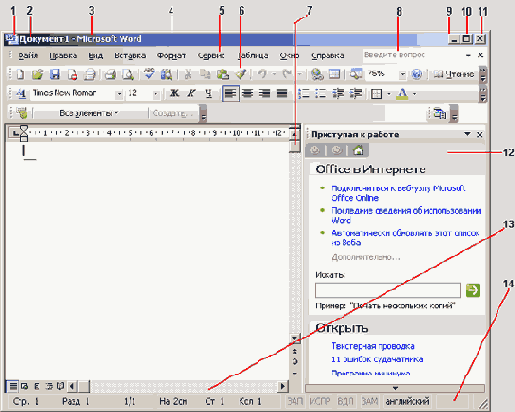
Рис. 2.1. Окно приложения Word
1 — кнопка оконного меню, 2 — имя файла, 3 — название приложения, 4 — строка заголовка, 5 — строка меню, 6 — панель инструментов, 7 — вертикальная полоса прокрутки, 8 — поле ввода вопроса, по которому пользователь хочет получить справку, 9-11 — кнопки управления размерами окна, 12— область задач, 13 — горизонтальная полоса прокрутки, 14 — строка состояния
Три варианта отображения на экране окна приложения
Различают три варианта отображения окна приложения на экране:
- Стандартный размер — окно занимает часть площади экрана. При желании можно переместить такое окно или его границу в другое место экрана.
- Развернутое на весь экран — окно занимает весь экран.
- Свернутое — окно изображается в виде кнопки на панели задач. Запущенное приложение продолжает выполняться в свернутом окне.
Для изменения варианта отображения окна можно использовать команды оконного меню или кнопки управления размерами окна в правой части строки заголовки:




